Không ít lần các bạn phải tính toán điểm trung bình các môn học hoặc các số với những điều kiện cho trước. Việc xem xét các điều kiện sẽ mất thời gian nếu như không có các công cụ đặc biệt trong Excel. Hãy cùng tìm hiểu cách sử dụng hàm AVERAGEIFS để đơn giản hóa công việc này nhé.
Hàm AVERAGEIFS là hàm tính trung bình cộng với nhiều điều kiện cho trước. Đây là một loại hàm nâng cao, với nhiều tính năng ưu việt hơn hàm tính trung bình cộng AVERAGE thông thường. Bài viết hôm nay Taimienphi.vn sẽ giới thiệu cho các bạn công thức và cách sử dụng hàm này thông qua một số ví dụ minh họa.

Hướng dẫn dùng hàm AVERAGEIFS trong Excel - Ví dụ minh họa
Cú pháp: AVERAGEIFS(average_range,criteria_range1,criteria1 ,criteria_range2,criteria2…)
Trong đó:
- Average_Range: Các ô cần tính giá trị trungbình
- Criteria_range1, criteria_range2, … : Các vùng cần xác định điều kiện tương ứng
- Criteria1, criteria2,…: Các điều kiện cho trước với từng criteria_range phía trên
Lưu ý:
- Nếu Average_range là ô trống hoặc chứa text, hàm sẽ trả về lỗi #DIV0!. Các ô này chứa giá trị True thì hàm mặc định là số 1, chứa False thì hàm mặc định là số 0.
- Các ô trong Criteria_range là ô trống, hàm mặc định ô đó bằng 0
- Nếu không có ô nào thỏa mãn tất cả điều kiện, hàm cũng trả về lỗi #DIV0!
Trong ví dụ dưới đây ta có thể thấy cách sử dụng hàm AVERAGEIFS trong tính toán giá trị trung bình cộng với nhiều đìều kiện.
Ví dụ 1: Tính trung bình cộng tiền lương của những nhân viên có tiền lương lớn hơn 3,000,000 nhưng nhỏ hơn 7,000,000.
- Ta nhập công thức như sau: =AVERAGEIFS(G5:G13,G5:G13,">3000000",G5:G13,"<>
- Trung bình cộng tiền lương hàm AVERAGEIFS trả về là 4,500,000
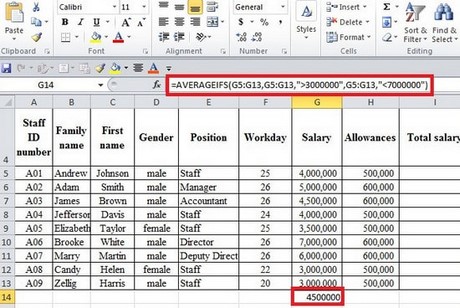
Ví dụ 2: Tính trung bình cộng tiền lương của những nhân viên nam có mức Allowance là 500,000
- Ta nhập công thức như sau: =AVERAGEIFS(G5:G13,H5:H13,"500000",D5:D13,"male")
- Trung bình cộng tiền lương hàm AVERAGEIFS trả về là 3,666,667

Ví dụ 3: Tính trung bình cộng tiền lương của những nhân viên có tiền lương lớn hơn 9,000,000
- Ta nhập công thức như sau: =AVERAGEIFS(G5:G13,G5:G13,">9000000”)
- Trung bình cộng tiền lương hàm AVERAGEIFS trả về là #DIV/0!

https://thuthuat.taimienphi.vn/ham-averageifs-trong-excel-1260n.aspx
Như vậy trong bài viết trên, chúng tôi đã giới thiệu cho các bạn cú pháp và cách sử dụng hàm AVERAGEIFS, nhờ đó bạn có thể dễ dàng vận dụng hàm này tính giá trị trung bình cộng với nhiều điều kiện cho trước. AVERAGEIFS được phát triển nâng cao kế thừa từ hàm AVERAGEIF - Hàm tính trung bình cộng có điều kiện.